
Používanie sprievodcov pre jedlo a cestovanie v Mapách na Macu
Mapy ponúkajú spravovaných sprievodcov od dôveryhodných značiek a partnerov, aby vám pomohli objavovať skvelé miesta na jedenie, nákupy a objavovanie na celom svete. Miesta si môžete tiež usporiadať do vlastných sprievodcov, aby ste k nim neskôr ľahko dostali.
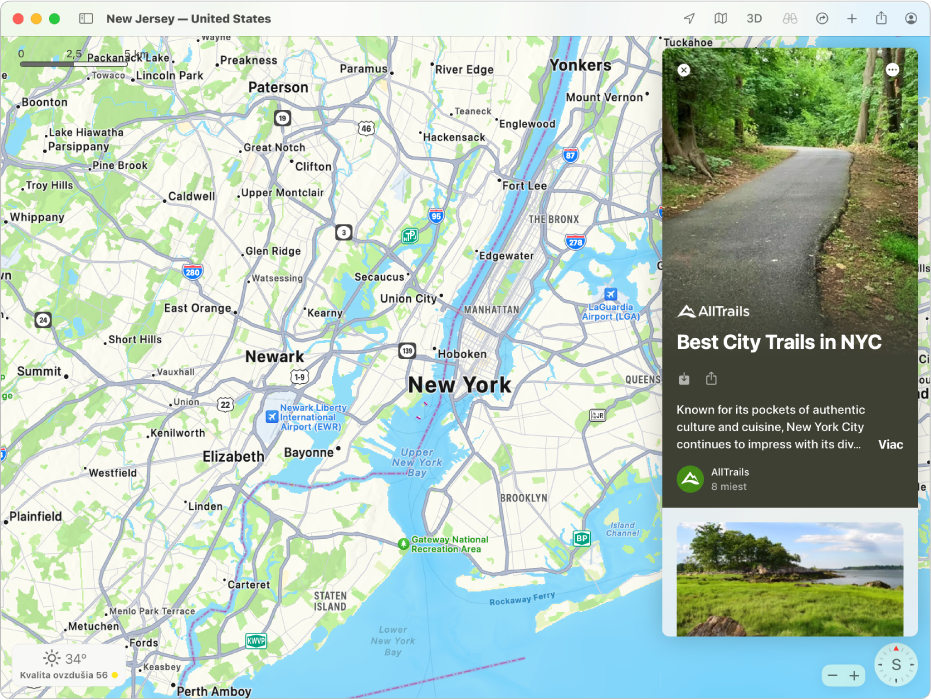
Objavovanie miest pomocou sprievodcov
V apke Mapy
 na Macu kliknite na vyhľadávacie pole a potom vykonajte niektorý z nasledujúcich krokov:
na Macu kliknite na vyhľadávacie pole a potom vykonajte niektorý z nasledujúcich krokov:Kliknite na sprievodcu, ktorý sa zobrazí v rubrike Sprievodcovia, ktorých máme radi.
Kliknite na Zobraziť všetky a potom kliknite na Sprievodca.
Rolovaním sa posuňte nadol, kliknite na vydavateľa a potom na sprievodcu.
Do vyhľadávacieho poľa zadajte slovo alebo frázu a potom vo výsledkoch kliknite na sprievodcu.
V zobrazenom sprievodcovi môžete vykonávať nasledovné:
Zobrazenie miest: Rolovaním sa posuňte nahor alebo nadol v Sprievodcovi.
Uloženie sprievodcu: Kliknite na tlačidlo Viac
 v pravom hornom rohu a potom kliknite na Pridať do mojich sprievodcov.
v pravom hornom rohu a potom kliknite na Pridať do mojich sprievodcov.Pridanie miesta do jedného z vašich sprievodcov: Kliknite na tlačidlo Pridať
 vedľa polohy a potom vyberte Sprievodca. Ak sa nezobrazujú žiadni sprievodcovia, najskôr vytvorte sprievodcu.
vedľa polohy a potom vyberte Sprievodca. Ak sa nezobrazujú žiadni sprievodcovia, najskôr vytvorte sprievodcu.Zobrazenie ďalších sprievodcov od toho istého vydavateľa: Kliknite na tlačidlo Viac
 v pravom hornom rohu a potom kliknite na Zobraziť sprievodcov vydavateľa. Ak vydavateľ nemá žiadnych ďalších sprievodcov, kliknite na Webová stránka vydavateľa a prejdite na jeho webovú stránku.
v pravom hornom rohu a potom kliknite na Zobraziť sprievodcov vydavateľa. Ak vydavateľ nemá žiadnych ďalších sprievodcov, kliknite na Webová stránka vydavateľa a prejdite na jeho webovú stránku.Zobrazenie sprievodcov pre konkrétnu lokalitu: Kliknite na tlačidlo Viac
 v pravom hornom rohu, kliknite na Zobraziť všetkých sprievodcov, kliknite na Výber redaktorov a potom z menu vyberte lokalitu.
v pravom hornom rohu, kliknite na Zobraziť všetkých sprievodcov, kliknite na Výber redaktorov a potom z menu vyberte lokalitu.Zdieľanie sprievodcu: Kliknite na tlačidlo Zdieľať
 pod názvom sprievodcu a vyberte možnosť.
pod názvom sprievodcu a vyberte možnosť.Objavovanie súvisiacich médií: Vo vybraných sprievodcoch nájdete odkazy na hudbu, knihy a ďalšie médiá súvisiace s opisovanými miestami.
Zatvorenie sprievodcu: Kliknite na tlačidlo
 .
.
Vytvorenie sprievodcu
V apke Mapy
 na Macu kliknite na tlačidlo Nový
na Macu kliknite na tlačidlo Nový  na paneli s nástrojmi a potom vyberte Vytvoriť nového sprievodcu.
na paneli s nástrojmi a potom vyberte Vytvoriť nového sprievodcu.Zadajte názov a stlačte kláves Return.
Pridanie miesta do jedného zo sprievodcov
V apke Mapy
 na Macu kliknite na polohu na mape.
na Macu kliknite na polohu na mape.Na karte miesta kliknite na tlačidlo Pridať
 a vyberte jedného zo sprievodcov.
a vyberte jedného zo sprievodcov.Môžete tiež kliknúť na tlačidlo Nový
 v paneli s nástrojmi, vybrať možnosť Nové miesto pridať do, vybrať sprievodcu a potom vyhľadať miesto, ktoré chcete pridať.
v paneli s nástrojmi, vybrať možnosť Nové miesto pridať do, vybrať sprievodcu a potom vyhľadať miesto, ktoré chcete pridať.
Úprava jedného zo sprievodcov
V apke Mapy
 na Macu sa v postrannom paneli presuňte na Moji sprievodcovia.
na Macu sa v postrannom paneli presuňte na Moji sprievodcovia.Ak sa vaši sprievodcovia nezobrazujú, kliknite na šípku
 .
.Vykonajte niektorú z týchto činností:
Premenovanie sprievodcu: So stlačeným klávesom Control kliknite na sprievodcu, vyberte Upraviť sprievodcu a zadajte nový názov.
Zmena titulnej fotky sprievodcu: So stlačeným klávesom Control kliknite na sprievodcu, vyberte Upraviť sprievodcu a potom vyberte Zmeniť úvodnú fotku.
Vymazanie sprievodcu: So stlačeným klávesom Control kliknite na Sprievodcu a potom vyberte Vymazať sprievodcu.
Vymazanie miesta zo sprievodcu: Posuňte kurzor nad sprievodcu, kliknite na šípku
 , so stlačeným klávesom Control kliknite na miesto a vyberte Odstrániť zo sprievodcu.
, so stlačeným klávesom Control kliknite na miesto a vyberte Odstrániť zo sprievodcu.Zmena zoradenia: Kliknite na sprievodcu, kliknite na šípku
 , kliknite na tlačidlo Zoradiť podľa
, kliknite na tlačidlo Zoradiť podľa  a potom vyberte Názov, Vzdialenosť alebo Dátum pridania.
a potom vyberte Názov, Vzdialenosť alebo Dátum pridania.Presunutie miesta do iného sprievodcu: Kliknite na sprievodcu, kliknite na šípku
 , so stlačeným klávesom Control kliknite na miesto, vyberte „Presunúť do“ a potom vyberte iného sprievodcu.
, so stlačeným klávesom Control kliknite na miesto, vyberte „Presunúť do“ a potom vyberte iného sprievodcu.
Zdieľanie jedného sprievodcu
V apke Mapy
 na Macu sa v postrannom paneli presuňte na Moji sprievodcovia.
na Macu sa v postrannom paneli presuňte na Moji sprievodcovia.Ak sa vaši sprievodcovia nezobrazujú, kliknite na šípku
 .
.So stlačeným klávesom Control kliknite na sprievodcu, vyberte Zdieľať a potom vyberte príslušnú možnosť.
Sprievodcovia sa automaticky aktualizujú, keď pridáte nové miesta, takže máte vždy tie najnovšie odporúčania.
Poznámka: Sprievodcovia sú k dispozícii pre mnohé mestá na celom svete a ďalšie budú pribúdať postupne.